Comment créer un site WordPress en 24 heures
WordPress est une plate-forme fantastique pour créer des sites Web à la volée avec peu ou pas de temps de développement requis pour être opérationnel.
De plus, WordPress offre une personnalisation fantastique allant de la possibilité de personnaliser entièrement votre thème à la recherche de plug-ins qui ont la fonctionnalité pour faire à peu près tout ce que vous voulez.
La liste de ce que vous pouvez faire pour personnaliser WordPress est infinie et se limite généralement à votre imagination.
Vous pouvez installer un plug-in de newsletter pour gérer vos abonnements à la newsletter. Vous pouvez installer des plug-ins d’analyse qui s’intègrent parfaitement à WordPress et Google Analytics.
Autre Plugins WordPress vous permettent de personnaliser votre référencement comme vos balises de titre, vos méta descriptions et vos méta-mots-clés.
Néanmoins, certains plug-ins vous permettront également d’ajouter des balises noodp et noydir, et de plonger suffisamment profondément dans leurs fonctionnalités pour permettre un contrôle total sur noindex / nofollow sur des pages individuelles.
1. Choisissez un bon nom de domaine
Cela devrait aller de soi, mais choisir un bon nom de domaine est la moitié de la bataille pour créer un bon site Web.
Publicité
Continuer la lecture ci-dessous
Un bon nom de domaine doit généralement être:
- Court.
- Entraînant.
- Décrivez votre entreprise.
- Lié aux mots-clés.
- Pertinent pour votre marque.
Les noms de domaine courts sont généralement définis comme des noms de domaine de trois mots ou moins. Idéalement deux mots ou moins.
Ces mots doivent communiquer et englober trois domaines: votre marque, votre secteur d’activité, vos mots clés.
Désormais, si vous créez simplement un site d’entreprise, votre nom de domaine devrait être un nom de domaine de marque pour des raisons de postérité.
Vous ne seriez pas en mesure de vendre facilement votre site si vous créiez le nom de domaine « JohnsWebsitesRUS.com ». Donc, cette considération devrait également entrer en ligne de compte.
Maintenant, il est nécessaire de mentionner ceci: la mise à jour du nom de domaine de correspondance exacte a tendance à fonctionner avec les noms de domaine avec des expressions exactes.
Soyez prudent lorsque vous utilisez des expressions de mots clés exacts comme nom de domaine. Vous pouvez vous en tirer pendant quelques mois, mais le choix reviendra éventuellement vous hanter.
Publicité
Continuer la lecture ci-dessous
2. Choisissez un bon hôte



Choisir un bon hébergeur pour WordPress présente plusieurs défis. Un hébergeur doit être un ajout positif à l’arsenal de votre site Web.
Des choses comme des sites Web supplémentaires, de la bande passante ou des choses comme aucun panneau de contrôle WHM peuvent (et devraient être) des dealbreakers. Trouvez un hébergeur qui répondra à vos besoins et vous permettre de mettre à niveau votre bande passante mensuelle si nécessaire.
Au fur et à mesure que vous générez plus de trafic vers votre site, vous voulez vous assurer que votre hébergeur dispose d’un moyen de mettre à niveau cette bande passante.
Presque rien n’est pire que d’obtenir des milliers de visiteurs par mois pour constater que votre site Web est soudainement en panne en raison d’un manque de bande passante.
Assurez-vous que votre hébergeur vous offrira également la sécurité dont vous avez besoin. Cela vous aidera à rester tranquille, sachant que vous ne serez pas piraté à tout moment.
En savoir plus sur la sécurité WordPress: 10 conseils pour protéger votre site WordPress.
Pour ce didacticiel, nous supposons que vous avez sélectionné un hôte Web Linux avec la combinaison CPANEL + WHM comme pile d’hébergement.
Il existe d’autres implémentations et types d’hôtes, mais pour les besoins de cet article, c’est ce que nous utilisons.
3. Inventaire de votre site Web existant



Ici, vous pouvez déterminer si vous souhaitez ou non recommencer. Si votre site Web existant est si horrible que vous voulez recommencer, je comprends tout à fait. Je ne voudrais pas non plus ajouter ce site à mon portfolio!
Publicité
Continuer la lecture ci-dessous
Jetez un œil à votre site Web existant et déterminez ce que vous voulez conserver et ce que vous voulez jeter.
En fonction de ce que vous découvrez à cette étape, il sera nécessaire d’effectuer une migration complète du site Web, ce qui prendra plus de 24 heures et sort du cadre de cet article.
4. Téléchargez WordPress
Allez sur WordPress.org et téléchargez les fichiers d’installation pour WordPress. Après le téléchargement, vous pouvez décompresser les fichiers.
Ensuite, connectez-vous à votre hébergeur. Téléchargez les fichiers. Vous pouvez ajouter les fichiers où vous le souhaitez sur le site Web.
Si vous souhaitez les télécharger dans le dossier racine et que l’ensemble de votre site soit basé sur WordPress, cela peut être fait.
Si vous préférez qu’une section de votre site hébergée sur un sous-domaine soit la version WordPress, cela est également possible.
5. Créez une base de données MySQL



Avant de procéder à l’installation de WordPress, il sera nécessaire de créer une base de données MySQL dans Cpanel. Sans une base de données MySQL, votre installation WordPress sera vaine.
Publicité
Continuer la lecture ci-dessous
Suivez la documentation ici (ou suivez les fichiers d’aide de vos hôtes s’ils en ont) afin de créer une nouvelle base de données avec l’assistant de base de données MySQL.
Assurez-vous de noter votre nom d’utilisateur et votre mot de passe pour la base de données SQL. Nous les utiliserons dans les prochaines étapes.
Dois savoir: Lors de la création de votre nom d’utilisateur et de votre mot de passe, l’assistant de base de données MySQL crée généralement un nom d’utilisateur avec le nom de la base de données + utilisateur comme suit: user_databasename.
Ainsi, username_db1 serait le nom d’utilisateur complet que vous utiliserez lors de la modification de wp_config.php. Ne vous inquiétez pas, nous y arriverons dans un instant.
6. Installez WordPress en 15 minutes
Vous devez apporter des modifications aux fichiers d’installation de WordPress avant de procéder à l’installation de WordPress.
Tout d’abord, il est nécessaire d’apporter des modifications à wp_config.php afin de vous assurer que votre installation fonctionnera. Sans ces changements, votre installation aura des problèmes.
Veuillez également noter que les éléments du fichier wp-config.php sont tous dans un ordre spécifique. Cet ordre importe et si vous apportez des modifications et que vous ne savez pas ce que vous faites, vous pouvez introduire des problèmes dans votre installation.
Publicité
Continuer la lecture ci-dessous
À l’aide de votre solution FTP, accédez à wp-config-sample.php. Nous devons renommer ce fichier en wp-config.php pour que le fichier fonctionne.
Ensuite, nous allons apporter des modifications à certains éléments du fichier: le nom de la base de données, le nom d’utilisateur de la base de données, le mot de passe de la base de données et l’hôte de la base de données.
Vous vous souvenez de cet élément indispensable dont nous avons discuté lors de la dernière étape? Cela s’applique ici.
Le nom de votre base de données sera donc le nom complet de la base de données que vous avez créée.
Le nom d’utilisateur de la base de données sera «username_db1». Tapez votre mot de passe.
Désormais, l’hôte de la base de données est défini par votre fournisseur d’hébergement. Il sera nécessaire de contacter leur support et d’obtenir ces informations pour cet élément wp-config.php.
Pour plus de détails, Voici la documentation officielle pour l’édition de wp-config-sample.php.
Maintenant que nous avons renommé wp-config-sample.php et que nous avons saisi les informations de notre base de données, il est temps d’aller à l’URL d’installation principale et de procéder à l’installation.
Dans quelques secondes, vous devriez avoir un écran de bienvenue qui affiche: «Félicitations! WordPress est maintenant installé. »
Publicité
Continuer la lecture ci-dessous
L’ensemble de ce processus devrait prendre environ 5 à 10 minutes au total.
Quelques conseils d’entretien: Vous voudrez changer votre répertoire d’administration sur votre site, afin d’empêcher les pirates de pirater votre back-end. De plus, l’utilisation de mots de passe forts tels que «7 $ 192 ^ 98asv097! @ # E41» est recommandée uniquement pour la sécurité.
Veuillez ne pas utiliser le mot «mot de passe» ou d’autres informations identifiables faciles à deviner comme mot de passe WordPress. Il vaut mieux être minutieux et un peu prudent au début que de s’excuser plus tard.
7. Trouvez un bon thème



Maintenant que WordPress est installé, il est important de trouver un bon thème pour notre projet.
Publicité
Continuer la lecture ci-dessous
Trouver un bon thème signifie que:
- Il répondra à nos besoins.
- Il est généralement léger et se charge rapidement.
- Il a du HTML valide avec du CSS valide.
- Il inclut la compatibilité non seulement avec les plus plug-ins populaires, mais aussi la plupart des plug-ins que vous prévoyez d’utiliser.
- Il comprend un support de haute qualité ainsi qu’une documentation complète.
Lorsque vous trouvez un thème que vous aimez, vous devriez examiner des éléments tels que sa personnalisation, vos exigences, le fait que vous deveniez trop grand pour le thème ou non, ainsi que l’intégration avec les couleurs de votre marque.
Maintenant, presque tous les thèmes vous donneront la possibilité de changer de couleur après l’installation, donc je ne m’inquiéterais pas trop de cette partie au début.
Lorsque vous recherchez un thème, n’oubliez pas d’être à l’affût de la personnalisation du thème et de sa compatibilité avec les plug-ins.
8. Installez le thème
Lorsque vous trouvez votre thème, il suffit généralement de télécharger les fichiers, d’extraire les fichiers et de les téléverser sur votre serveur.
Vous pouvez ensuite accéder aux thèmes WordPress et remplacer le thème par le nouveau afin de pouvoir le tester.
Publicité
Continuer la lecture ci-dessous
9. Personnalisez votre thème
En regardant les personnalisations de votre thème, il est important que vous puissiez tout personnaliser. Il existe différents niveaux de personnalisation disponibles qui peuvent faire ou défaire les efforts de votre site Web.
Si vous avez un thème qui ne vous permet pas de personnaliser votre contenu avec votre propre codage, ou si vous devez coder de manière à imiter le codage utilisé sur le thème, le thème n’est pas bien codé.
Vous pourriez rencontrer des problèmes avec cela plus tard avec la compatibilité multi-plateforme et multi-affichage.
Un thème ne doit pas limiter ce que vous pouvez faire avec votre site. Au lieu de cela, cela devrait aider à améliorer les efforts de votre site Web et à rendre les choses plus faciles.
Si, pour une raison quelconque, vous constatez que votre thème ne vous permet pas d’accomplir ce que vous voulez, il est peut-être temps de trouver un autre thème. Revisitez l’étape 7 et assurez-vous que votre thème correspond aux objectifs de votre projet avant d’aller de l’avant.
Si vous constatez que les thèmes disponibles ne font pas ce que vous voulez que votre site Web fasse, il peut être nécessaire de passer au développement de thèmes personnalisés, ce qui peut prendre plus de 24 heures.
Publicité
Continuer la lecture ci-dessous
Voici quelques bons tutoriels sur la façon de créer des thèmes WordPress personnalisés.
10. Rechercher et installer de bons plug-ins
Il est nécessaire de trouver de bons plug-ins pour vous assurer que vous disposez non seulement des fonctionnalités dont vous avez besoin, mais également que les fonctionnalités améliorées fonctionnent correctement.
Des plug-ins SEO aux plug-ins de newsletter et d’analyse, assurez-vous que votre thème est compatible.
Certains de mes plugins préférés à utiliser incluent:
- Redirection (pour implémenter 301 redirections de manière simple).
- Plugin SEO de Yoast (pour implémenter facilement toutes les bases du référencement).
- Tribulant Newsletters (création et gestion faciles des newsletters ainsi que des abonnements aux newsletters).
- Google XML Sitemaps (pour une mise en œuvre facile des Sitemaps XML sur les sites WordPress).
- W3 Total Cache (pour la minification, l’optimisation de la vitesse).
- Disqus Comment System (un système de commentaires largement utilisé sur le Web).
- Plug-ins de partage sur les réseaux sociaux (s’ils ne font pas déjà partie de votre thème).
- Plug-ins d’analyse des médias sociaux (pour l’analyse sociale).
11. Configuration des bases du référencement
Structure du lien permanent
Afin de mettre en œuvre un référencement efficace, la première chose à changer est la structure de vos permaliens. Vous pouvez trouver ces paramètres sous Paramètres> Permaliens.
Je préfère utiliser la structure de lien permanent suivante: domainname.com/category/postname/ où la catégorie inclut la catégorie du billet de blog (optimisé par mot-clé pour le sujet thématique de votre blog), puis un postname riche en mots-clés.
Si vous souhaitez inclure la catégorie comme recommandé ci-dessus, sélectionnez Structure personnalisée et utilisez ce qui suit: /% category% /% postname% /.
Publicité
Continuer la lecture ci-dessous
Si vous utilisez votre site depuis un certain temps, il est probable que vous ayez des liens en place. Pas de panique!
WordPress implémentera automatiquement les redirections pour vous afin que vous n’ayez pas à les configurer manuellement.

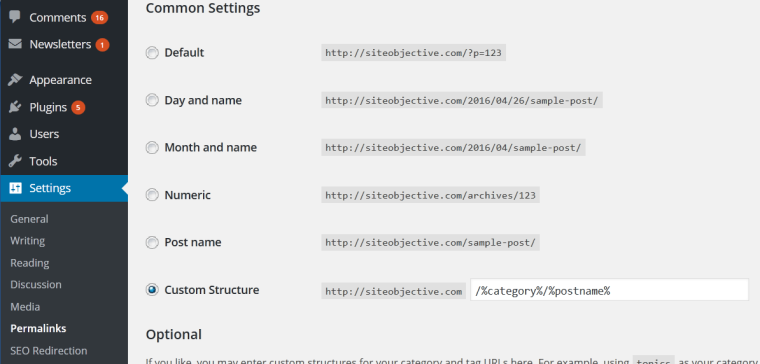
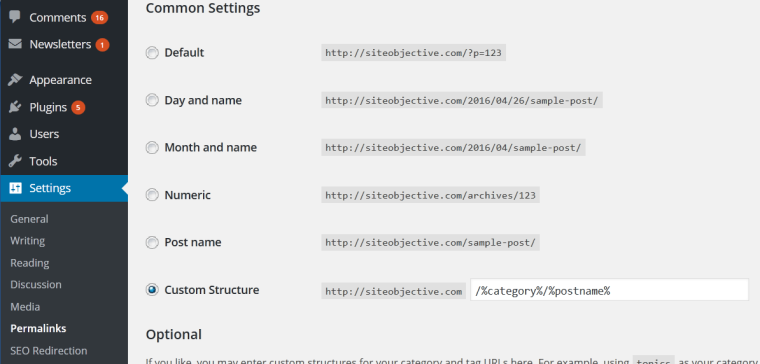
Changement de WWW en non-WWW
Vous trouverez cette option sous Paramètres> Général.
Il faudra prendre un peu de temps et réfléchir à ce que vous voulez que votre site apparaisse comme: WWW ou non-WWW.
Publicité
Continuer la lecture ci-dessous
Si vous migrez un site existant vers WordPress, je vous recommande d’utiliser l’URL du site existant. Changer de WWW à partir de non-WWW dans ce cas ne fera que causer plus de mal que de bien, et vous pouvez en conséquence introduire de graves problèmes de performances de référencement.

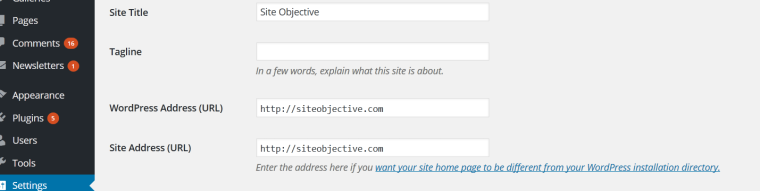
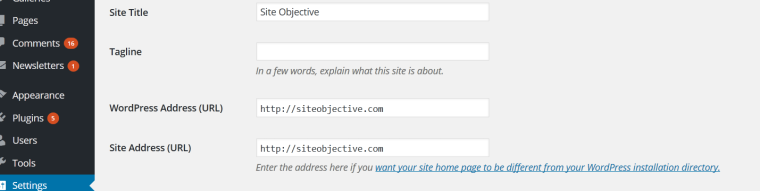
Assurez-vous que vous autorisez les moteurs de recherche à indexer votre site
C’est un gros problème et peut entraîner des problèmes de performances SEO si vous ne le configurez pas. Vous pouvez trouver ce paramètre dans Paramètres> Lecture> Visibilité du moteur de recherche.
Publicité
Continuer la lecture ci-dessous
Normalement, cette case est cochée. Afin de permettre le plein l’exploration de votre site, assurez-vous toujours que cette case n’est pas cochée.

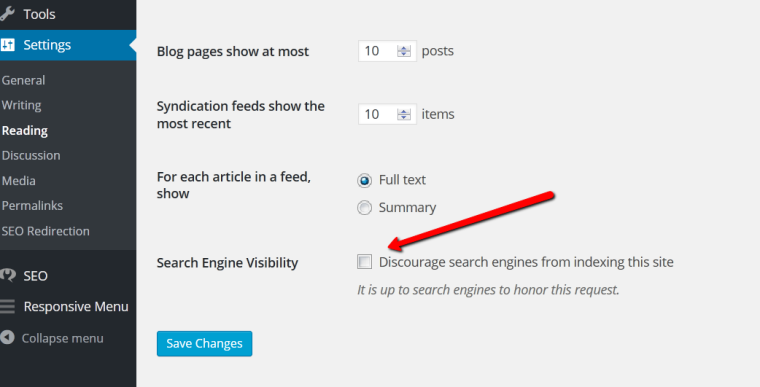
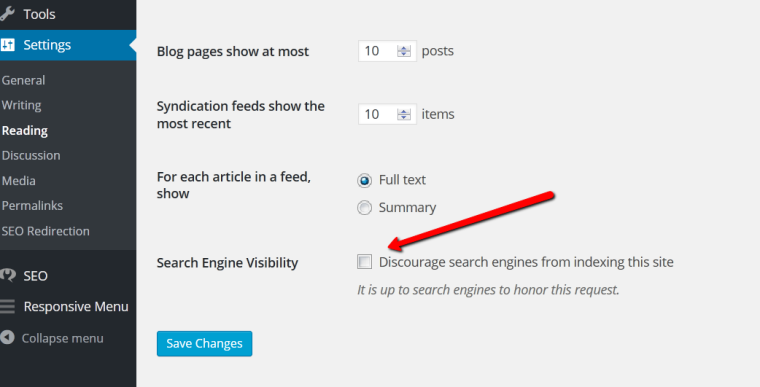
Vitesse du site
La vitesse est reine et peut faire ou défaire les performances de votre site Web, en particulier en ce qui concerne les conversions.
Regardez comment vous pouvez accélérer votre thème. Il est préférable d’éliminer autant d’appels au serveur que possible.
Si vous avez 15 fichiers CSS dans votre thème, pensez à les condenser en 1 à 3 fichiers CSS. La même chose est vraie avec les fichiers JS.
Publicité
Continuer la lecture ci-dessous
Si vous avez 15 fichiers JS dans votre thème, recherchez un autre thème bien optimisé ou condensez-les manuellement en 1 à 3 fichiers maximum.
De plus, l’installation du plug-in WP Total Cache peut aider à rendre votre site plus rapide grâce à ses offres de mise en cache de pages, de mise en cache de base de données, offrant des options de réduction et une intégration avec une gamme de CDN (réseaux de diffusion de contenu), augmentant encore plus vos chances de vitesse. .
Assurez-vous de Noindex, suivez les pages d’archives et désactivez les archives dont vous n’avez pas besoin
Les pages d’archives sont le roi du contenu dupliqué dans WordPress. Ils peuvent faire ou défaire un site, en particulier lorsque le site atteint des centaines de pages.
Vous ne voulez pas vous attaquer à ce mal de tête à l’avenir.
La définition de cette base de référencement maintenant vous aidera à faciliter vos efforts d’optimisation. Vous pouvez trouver ce paramètre dans SEO de Yoast plug-in sous: Yoast> Titres & Metas> Autre. Sélectionnez le paramètre indiquant « Sous-pages d’archives Noindex ».
De plus, je recommande d’ajouter les balises méta robots NOODP et NOYDIR à l’échelle du site. Ces balises empêcheront Google et les autres moteurs de recherche d’utiliser automatiquement les descriptions DMOZ et Yahoo Directory.
Publicité
Continuer la lecture ci-dessous
Pour ceux qui poursuivent l’intégration des méta-mots-clés, je suggère de cocher «utiliser la balise meta keywords» ici également.

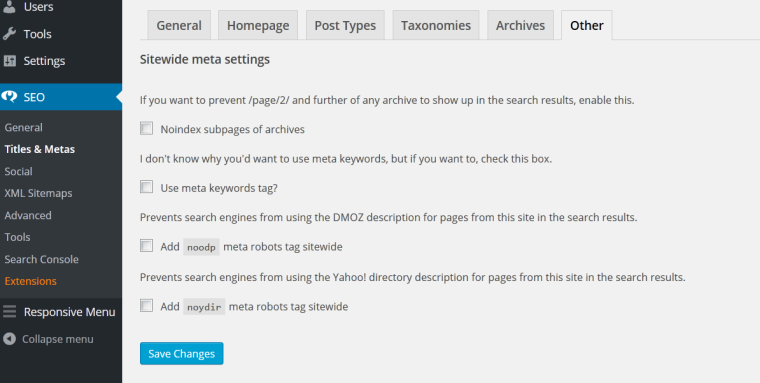
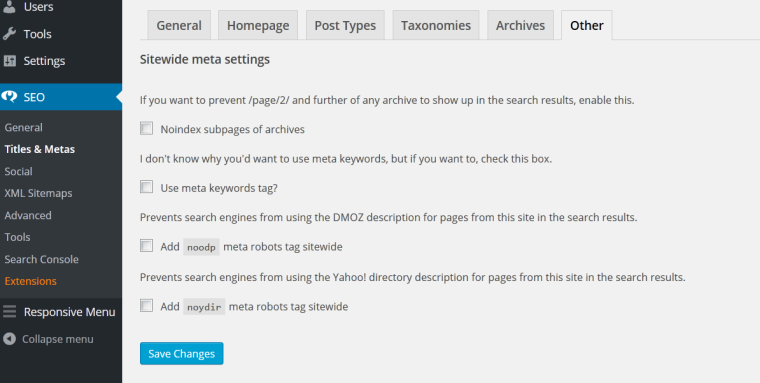
Créer un site WordPress est facile. La création d’un site compétent qui ressemble à une marque avec laquelle vous souhaitez faire des affaires peut prendre moins de 24 heures.
Cependant, il faudra beaucoup plus de temps pour créer une excellente présence en ligne qui génère du trafic de manière cohérente.
Publicité
Continuer la lecture ci-dessous
Alors jouez avec. Améliorez votre créativité. Voyez ce que vous pouvez proposer.
C’est par l’expérimentation et les tests que nous trouvons vraiment le bon chemin à travers les SERPs.
Sources supplémentaires:
Crédits d’image: Paulo Bobita
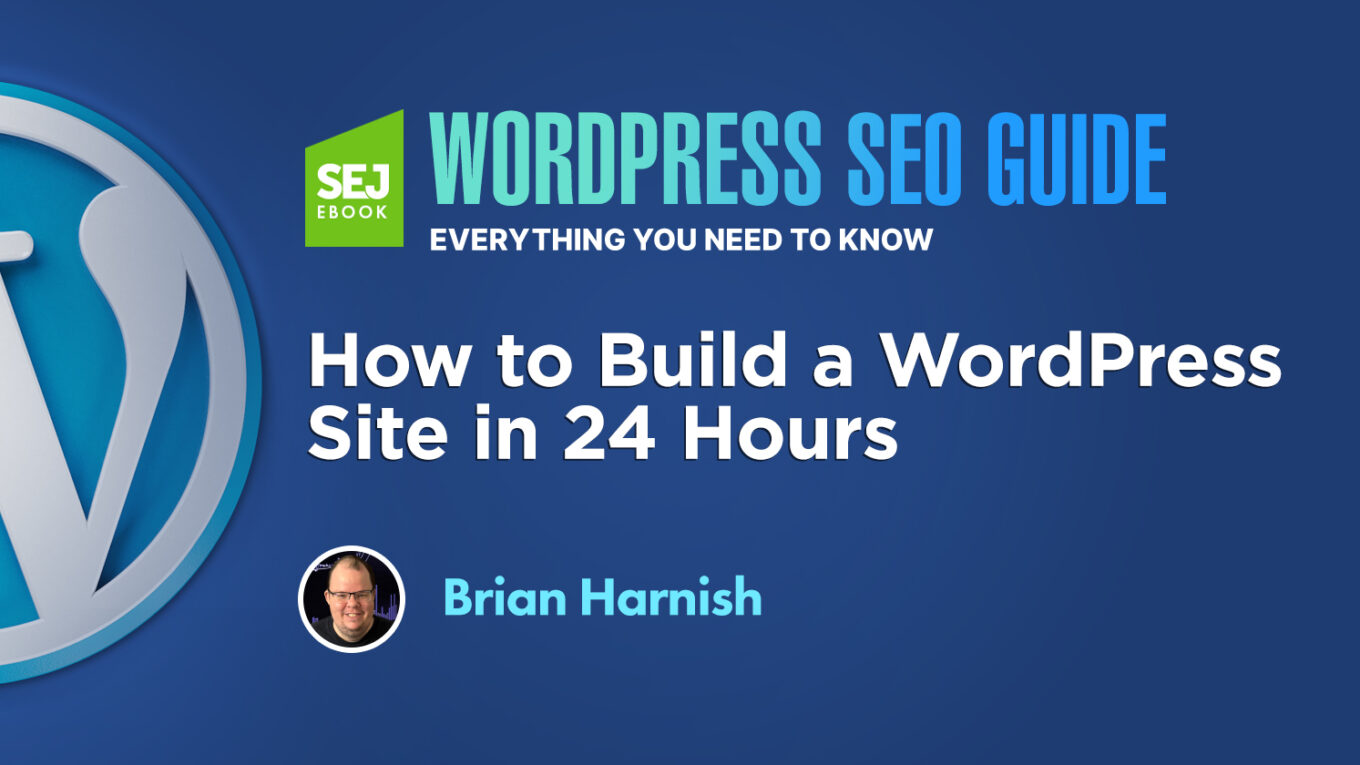

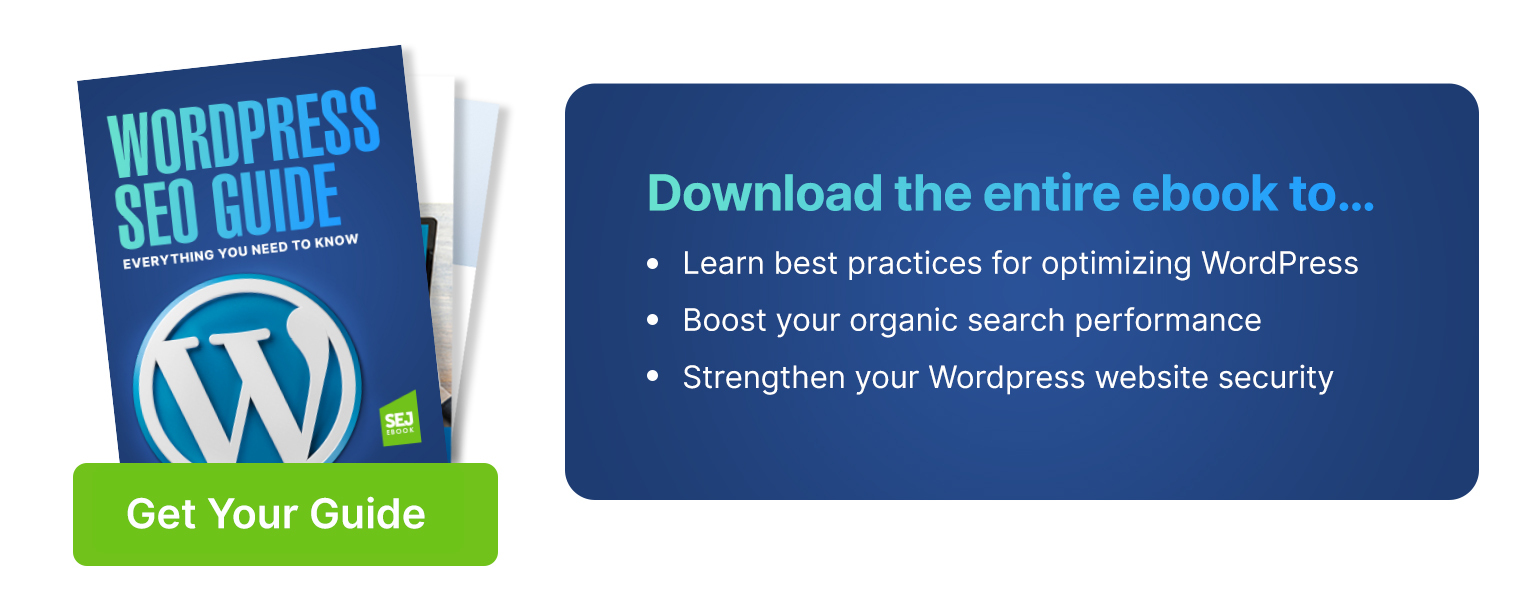



Commentaires récents